Todo dono de iPad deve aprender sobre como limpar o cache no iPad. Lixo, latas de memória e itens de cache indesejados podem causar vários problemas. Eles não apenas reduzem o desempenho do seu dispositivo iOS, mas também causam congelamento ou falha. Por exemplo, o iPad é um dispositivo amigável, mas fica entupido ao longo do tempo com dados de cache e arquivos indesejados.
Infelizmente, a Apple não introduziu uma solução completa para limpar os dados do cache para dispositivos iOS. Não se preocupe! Neste artigo, vamos falar sobre como limpar o cache no iPad e fazê-lo funcionar um pouco mais rápido.
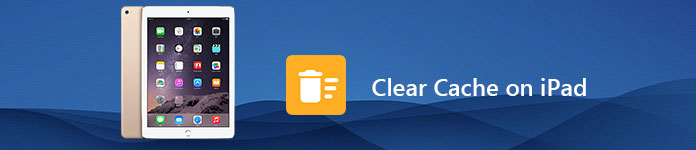
- Parte 1. O que é cache?
- Parte 2. Como limpar o cache do Safari no iPad
- Parte 3. Como limpar os dados do cache de aplicativos no iPad
- Parte 4. Liberar memória reiniciando
- Parte 5. Use um aplicativo mais limpo para iPad
Parte 1. O que é cache?
Cache é um conceito para dados temporários produzidos por aplicativos, sites e sistema, para que eles possam trabalhar com mais eficiência no futuro. Por exemplo, se você acessar um site com uma foto grande, seu navegador irá armazená-lo em cache. Da próxima vez que abrir a página, você não precisará fazer o download novamente.
É uma parte normal dos dispositivos digitais. Sem cache, seu dispositivo funcionaria com muito menos eficiência.
No entanto, o iOS não consegue distinguir quais dados são necessários e quais são inúteis. Como resultado, seu dispositivo está cheio de dados de cache.
Parte 2. Como limpar o cache do Safari no iPad
Os dados do cache do navegador geralmente são os maiores usuários de armazenamento de memória. Todas as imagens, vídeos e músicas que você curte em sites serão armazenados em seu dispositivo como cache. Portanto, faz sentido começar com a limpeza do cache do Safari no iPad. Tenha em mente que você sairá de todos os sites nos quais você fez login.
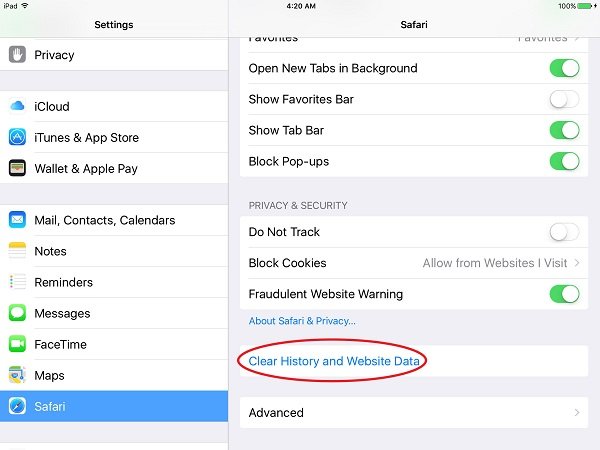
Passo 1. Abra o Configurações app da sua tela inicial e toque em seu nome.
Passo 2. Role para baixo, localize e toque em Safari, que geralmente fica na parte inferior Mail grupo.
Passo 3. Toque Limpar histórico e dados do site e depois toque Limpar histórico e dados se solicitado.
Observação: Este método limpará seu histórico de navegação, cookies do site e cache de dados, seu histórico de pesquisa e muito mais, e ele pode corrigir Safari lento problemas.
Parte 3. Como limpar os dados do cache de aplicativos no iPad
Além do Safari, outros aplicativos nativos e aplicativos de terceiros são as maiores fontes de dados de cache no iPad. No entanto, os métodos para limpar o cache de aplicativos no iPad são diferentes, dependendo do design do aplicativo.
Método 1: Limpar cache em um aplicativo
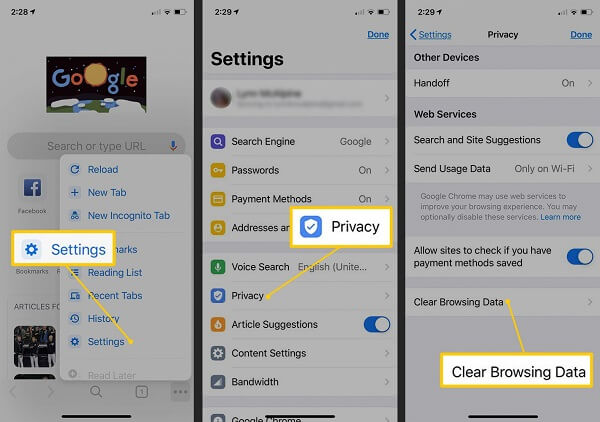
Usamos o aplicativo do Google Chrome como exemplo para mostrar o procedimento.
Passo 1. Abra o aplicativo Chrome e toque no botão de três pontos no canto superior direito.
Passo 2. Vamos para Configurações > Privacidade e toque Limpar dados de navegação.
Método 2: limpar o cache de aplicativos nas configurações
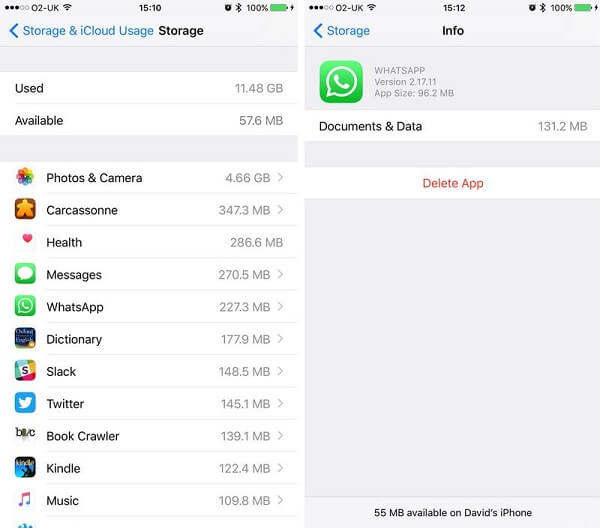
Passo 1. Inicie o aplicativo Configurações e toque no seu nome.
Passo 2. Navegar para Geral > Armazenamento e uso do iCloud e toque Gerenciar Armazenamento.
Passo 3. Todos os aplicativos no seu iPad serão listados com base no armazenamento que cada aplicativo ocupa. Selecione um aplicativo grande e dê uma olhada no Documentos e dados.
Passo 4. Se ocupar mais de 500 MB, é melhor limpar o cache do aplicativo. Toque em Excluir aplicativo opção e confirme.
Passo 5. Em seguida, vá até a sua App Store, pesquise pelo aplicativo excluído e reinstale-o no seu iPad.
Observação: Desinstalar um aplicativo removerá todos os arquivos e informações armazenados nele, portanto, você deve fazer backup do aplicativo usando o iCloud ou o iTunes antes de limpar o cache do aplicativo.
Ainda assim, existem alguns aplicativos de limpeza de aplicativos no mercado que você poderia pedir ajuda.
Parte 4. Liberar memória reiniciando
De um modo geral, o iOS irá gerenciar sua memória e limpar o cache do sistema automaticamente. No entanto, reiniciar um iPad é uma boa maneira de limpar o cache manualmente.

Passo 1. Pressione e segure o Lado or Potência botão até chegar ao ecrã de desligar.
Passo 2. Deslize o controle deslizante da esquerda para a direita para desligar seu iPad.
Passo 3. Aguarde pelo menos 20 segundos após a tela ficar completamente preta.
Passo 4. Em seguida, segure o Lado or Potência até que o logotipo da Apple apareça na sua tela. Quando solicitado, digite sua senha PIN.
Observação: Dessa forma, é possível limpar o cache do sistema no iPad, mas não tem nada a ver com o cache de aplicativos.
Parte 5. Use um aplicativo mais limpo para iPad
Existem alguns aplicativos que têm a capacidade de limpar todos os dados de cache no iPad ao mesmo tempo, como Apksoft iPhone Eraser.
- Limpe o cache no iPad produzido pelo Safari, aplicativos e iOS em um clique.
- Proteja suas informações pessoais e arquivos pessoais da espionagem.
- Ofereça três modos para limpar o cache em várias situações.
- Utilize a tecnologia de aceleração de hardware para acelerar o processo.
- Disponível para qualquer dispositivo iPad com iOS 17/16/15/14 e versões anteriores.
Em suma, é a melhor opção para limpar o cache no iPad com um único clique.
Como limpar o cache no iPad
Passo 1. Conecte o iPad ao limpador de cache
Obtenha o Apeaksoft iPhone Eraser e instale-o no seu computador. Conecte seu iPad em seu computador com o cabo Lightning. Em seguida, inicie o limpador de cache na sua área de trabalho. Ele irá reconhecer o seu iPad espontaneamente.

Passo 2. Limpar dados de cache no iPad
Em seguida, você será apresentado três níveis de apagamento, Baixo, Médio e Alta. Eles substituirão o seu iPad uma, duas e três vezes. Você pode escolher um nível adequado com base na sua demanda. Para limpar o cache no iPad, o nível baixo é suficiente. Em seguida, clique no OK botão para seguir em frente. Finalmente, pressione o Início botão para começar a remover todos os dados de cache no iPad imediatamente.
Observação: O limpador de cache irá apagar aplicativos e dados pessoais junto com o cache, então você deve fazer um backup para o iPad inteiro antes de executar o processo acima.

Conclusão
Nós discutimos como limpar o cache no iPad. Primeiro de tudo, o cache é um tipo normal de dados em dispositivos iOS. Se descobrir que o seu iPad está lento ou até congela, é hora de limpar os dados do cache no seu dispositivo. Você precisa limpar os dados do cache no Safari e nos aplicativos separadamente sem um limpador profissional. Nossos guias podem ajudá-lo a simplificar o processo. É por isso que recomendamos o Apeaksoft iPhone Eraser, que é uma solução completa para limpar os dados do cache no iPad e em outros dispositivos iOS.



 iPhone Data Recovery
iPhone Data Recovery Recuperação do Sistema iOS
Recuperação do Sistema iOS Backup e restauração de dados do iOS
Backup e restauração de dados do iOS gravador de tela iOS
gravador de tela iOS MobieTrans
MobieTrans transferência do iPhone
transferência do iPhone Borracha do iPhone
Borracha do iPhone Transferência do WhatsApp
Transferência do WhatsApp Desbloqueador iOS
Desbloqueador iOS Conversor HEIC gratuito
Conversor HEIC gratuito Trocador de localização do iPhone
Trocador de localização do iPhone Data Recovery Android
Data Recovery Android Extração de dados quebrados do Android
Extração de dados quebrados do Android Backup e restauração de dados do Android
Backup e restauração de dados do Android Transferência telefônica
Transferência telefônica Recuperação de dados
Recuperação de dados Blu-ray
Blu-ray Mac limpador
Mac limpador Criador de DVD
Criador de DVD PDF Converter Ultimate
PDF Converter Ultimate Windows Password Reset
Windows Password Reset Espelho do telefone
Espelho do telefone Video Converter Ultimate
Video Converter Ultimate editor de vídeo
editor de vídeo Screen Recorder
Screen Recorder PPT to Video Converter
PPT to Video Converter Slideshow Maker
Slideshow Maker Free Video Converter
Free Video Converter Gravador de tela grátis
Gravador de tela grátis Conversor HEIC gratuito
Conversor HEIC gratuito Compressor de vídeo grátis
Compressor de vídeo grátis Compressor de PDF grátis
Compressor de PDF grátis Free Audio Converter
Free Audio Converter Gravador de Áudio Gratuito
Gravador de Áudio Gratuito Free Video Joiner
Free Video Joiner Compressor de imagem grátis
Compressor de imagem grátis Apagador de fundo grátis
Apagador de fundo grátis Upscaler de imagem gratuito
Upscaler de imagem gratuito Removedor de marca d'água grátis
Removedor de marca d'água grátis Bloqueio de tela do iPhone
Bloqueio de tela do iPhone Puzzle Game Cube
Puzzle Game Cube





